만약 macOS 환경을 강화하려는 IT 전문가라면, 명령 줄 인터페이스는 어려울 수 있습니다. 그러나 걱정하지 마세요! 혁신적인 해결책이 여러분을 기다리고 있습니다 – Homebrew. 이 안내서는 Homebrew를 설치하고 macOS에서 Homebrew를 숙달하는 과정을 단계별로 안내합니다.
관리 능력을 강화하고 원활한 패키지 설치의 세계로 뛰어들어 보세요. 시작해 봅시다!
Homebrew 마스터리에 대한 전제 조건
이 여정에 나서기 전에 다음이 있는지 확인하세요:
- macOS 컴퓨터. 이 튜토리얼에서는 Mac M1을 사용합니다.
- XCode Command Line Tools
다른 도구들, 예를 들면 PuTTY나 Telnet도 정상 작동을 위해 Xcode Command Line Tools에 의존합니다.
Xcode Command Line Tools 설정
보통 Xcode Command Line Tools은 Xcode 설치와 함께 제공됩니다. 그러나 Xcode를 처음 사용하는 경우 또는 삭제한 경우 수동 설치가 필요할 수 있습니다.
다음 단계를 따라 진행하세요:
1. 터미널을 열고 다음 xcode-select 명령을 실행하여 Xcode Command Line Tools이 설치되었는지 확인하세요:
이미 설치된 경우 일반적으로 /Library/Developer/CommandLineTools 디렉토리에 경로가 지정된 것을 볼 수 있습니다.
2. 이전 단계의 성공을 확인하려면 다음 명령을 실행하세요: echo $?:
만약 종료 상태가 0이면 Xcode Command Line Tools가 설치된 것입니다. 종료 상태가 1인 경우 설치해야 합니다.
3. 도구를 설치하려면 다음 명령을 사용하세요:
앱 스토어에서도 Xcode Command Line Tools를 얻을 수 있지만, 터미널 방법을 사용하는 것이 효율적이고 가벼운 특성으로 추천됩니다.
4. 프롬프트가 나타나면 “설치”를 클릭하여 설치를 시작하세요:
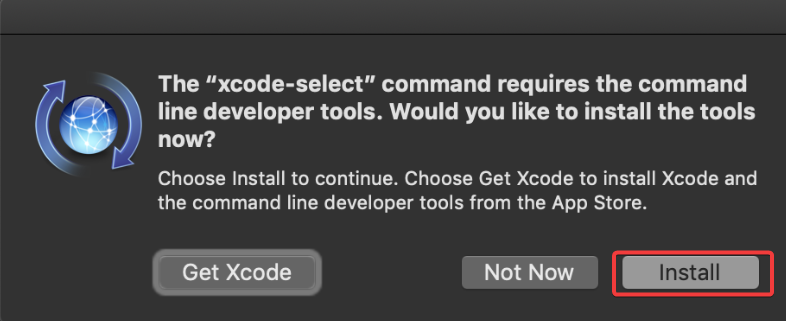
5. “동의”를 클릭하여 소프트웨어 사용권 계약에 동의하고 설치를 시작하세요. 몇 분 정도 걸릴 수 있습니다:
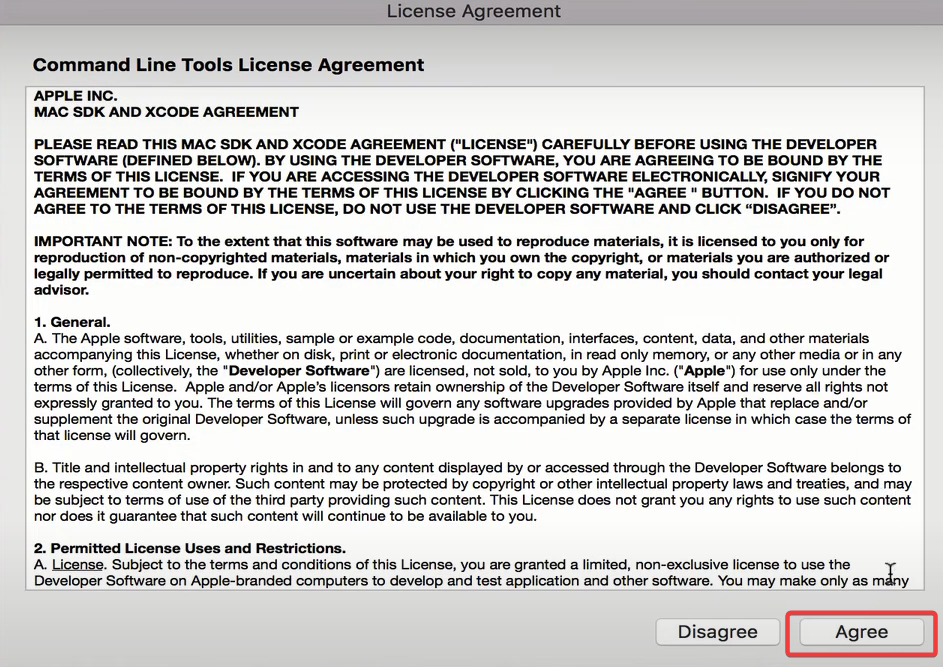
6. 다음 명령을 실행하여 설치를 확인하세요:
macOS에서 Homebrew의 잠재력 발휘하기
이제 Xcode Command Line Tools를 사용할 수 있으므로 앞으로 나아가 Homebrew의 세계를 탐험해 보세요. macOS에서 패키지를 원활하게 관리하고 그 힘을 발휘할 때입니다.
1. 아래 명령을 실행하여 macOS에 Homebrew를 설치하세요:
이 명령은 Homebrew GitHub 저장소에서 Homebrew 설치 스크립트 (install.sh)를 다운로드하고 실행합니다:
-c옵션은 터미널에 이어지는 명령을 실행하도록 지시합니다.
-fsSL플래그는 curl 명령이 URL을 오류 없이 가져오고 리디렉션을 따르며 다운로드 중에 진행률 표시를 표시하도록 지시합니다.
2. 설치 스크립트는 운영 체제, 사용자 권한 및 Xcode 명령줄 도구와 같은 선행 조건을 확인하며 시작됩니다. 모든 것이 준비되었다면, 설치가 시작됩니다:
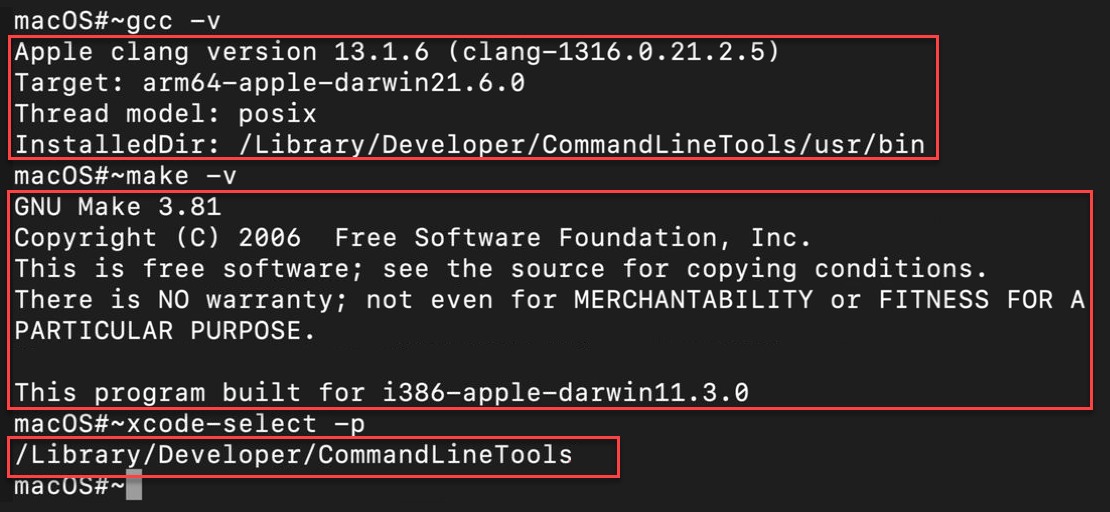
3. 성공적인 설치 후에는 ” 설치가 성공적으로 완료되었습니다! “라는 메시지가 표시됩니다. 이것은 Homebrew가 이제 macOS 환경의 일부임을 나타냅니다:

4. Homebrew 버전을 확인하여 설치를 검증할 수도 있습니다:
Homebrew가 성공적으로 설치되었으므로 macOS 시스템에서 다양한 패키지를 쉽게 관리할 수 있습니다. 다음 시리즈의 다음 부분에서는 Homebrew를 사용하여 패키지를 설치, 업데이트 및 제거하는 방법을 탐색할 것입니다.













